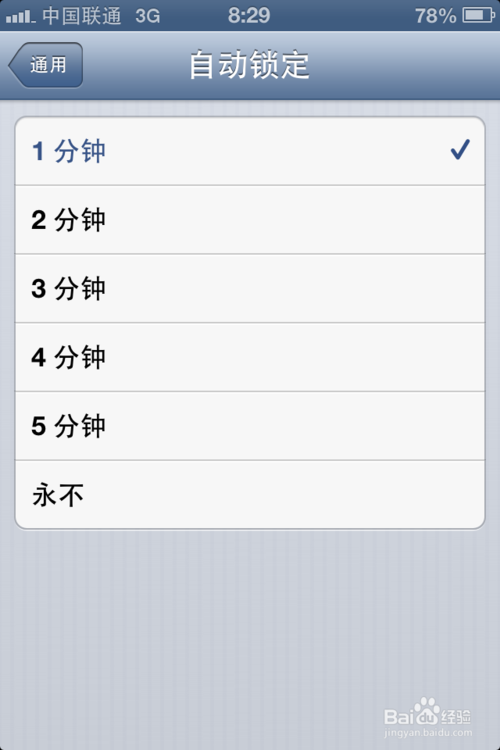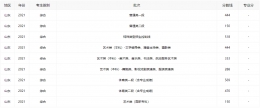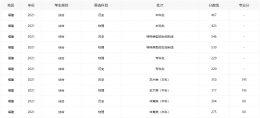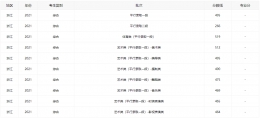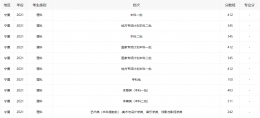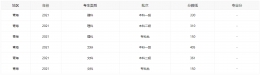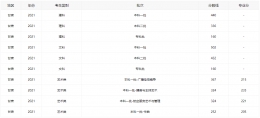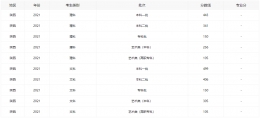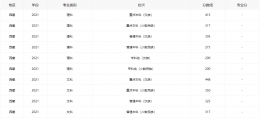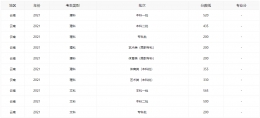您所在的位置: 首页 > 教程首页 > 新闻资讯 > iphone5如何锁定屏幕旋转

工具/原料
iPhone
方法一、使用物理电源键锁定屏幕
想要锁定 iPhone 的屏幕,只需要按住手机顶部上方的电源键,即可锁定屏幕,如图所示
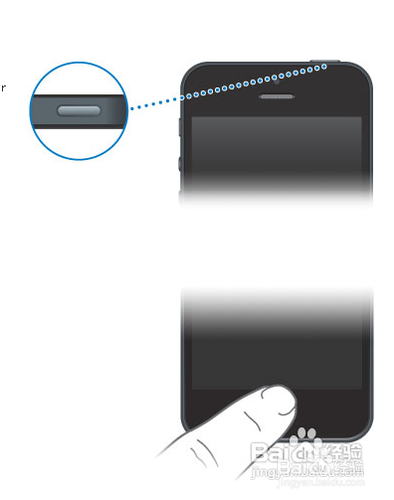
方法二、利用虚拟辅助按钮来锁定屏幕
通过 iPhone 5内置的虚拟辅助按钮功能来实现锁定屏幕,可以有效减少我们对物理电源按键的使用次数,从而起到对电源键一定的保护作用。下面介绍一下具体的设置方法。
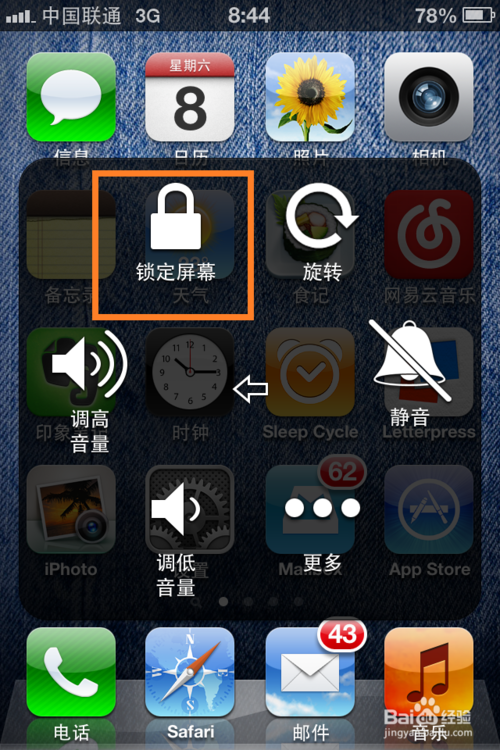
找到 iPhone 屏幕上的“设置”图标,点击进入,如图所示
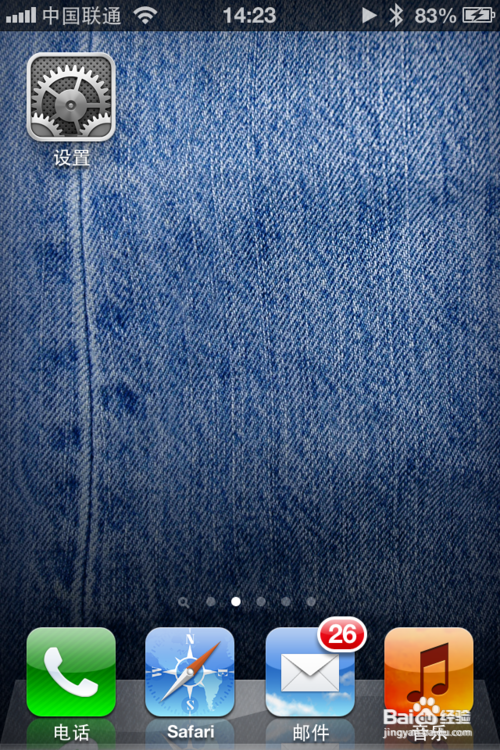
在设置列表中找到“通用”选项,点击进入,如图所示
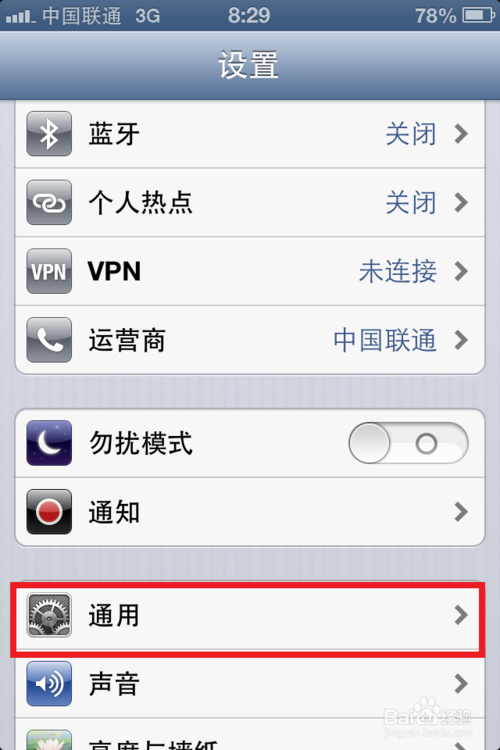
在通用列表中找到“辅助功能”选项,点击进入,如图所示
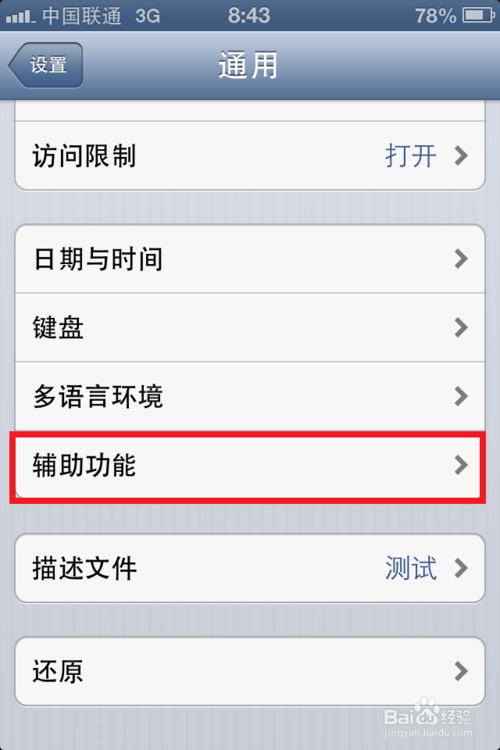
在辅助功能列表中找到“AssistiveTouch”选项,点击进入,如图所示
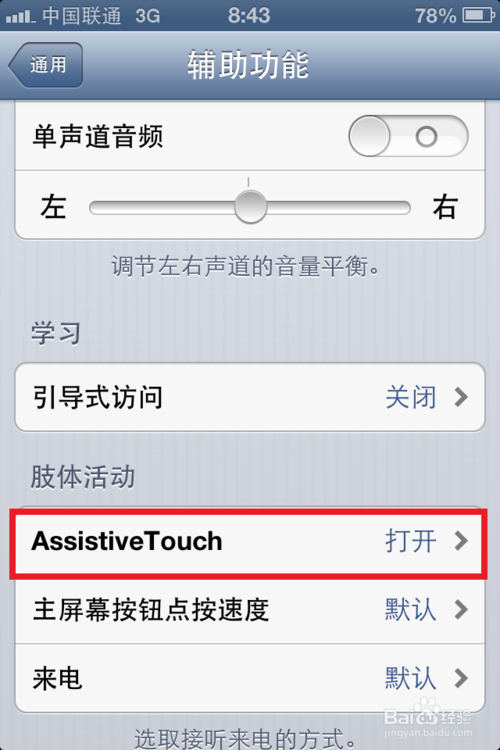
然后打开“AssistiveTouch”开关,如图所示
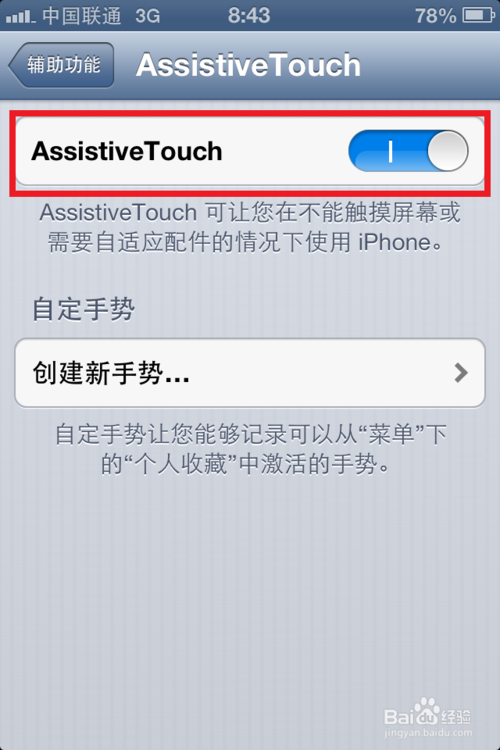
当“Assistive Touch”被激活以后,系统默认会在屏幕上显示一个虚拟辅助按钮的图标,如下图所示
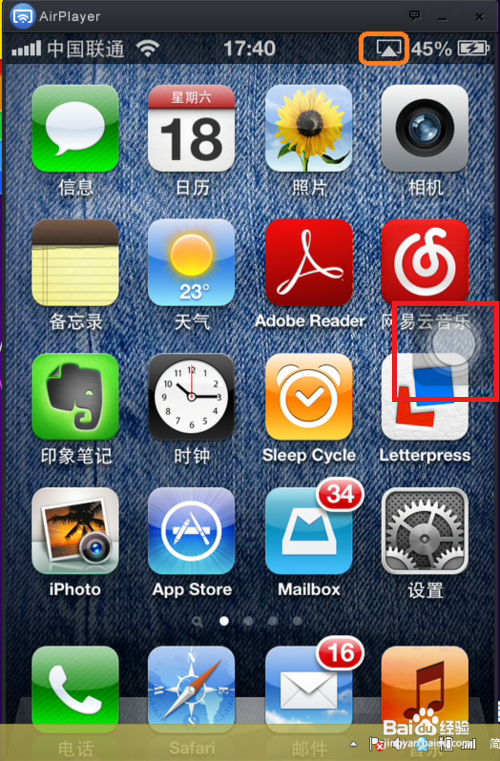
点击这个图标,系统会弹出虚拟辅助按钮界面,然后点击“设备”虚拟按钮,如下图所示
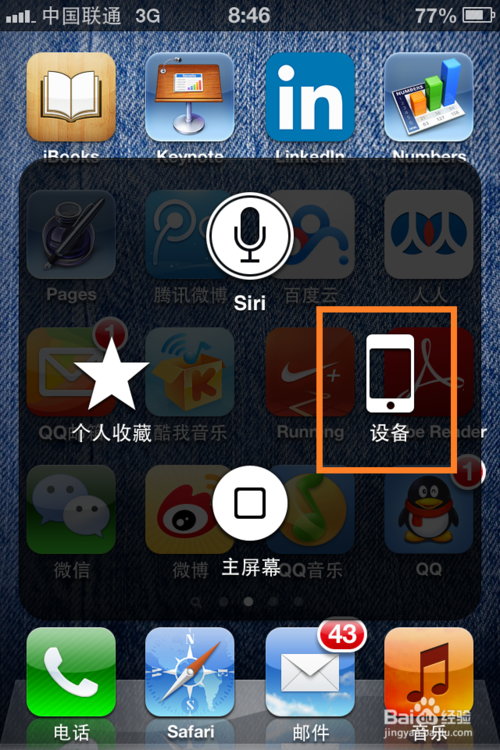
最后点击“锁定屏幕”虚拟按钮即可锁定屏幕,如图所示

方法三、设置iPhone自动锁屏时间
另外我们还可以设置 iPhone 自动锁屏的时间。在 iPhone 主屏上找到“设置”图标,点击进入,如图所示
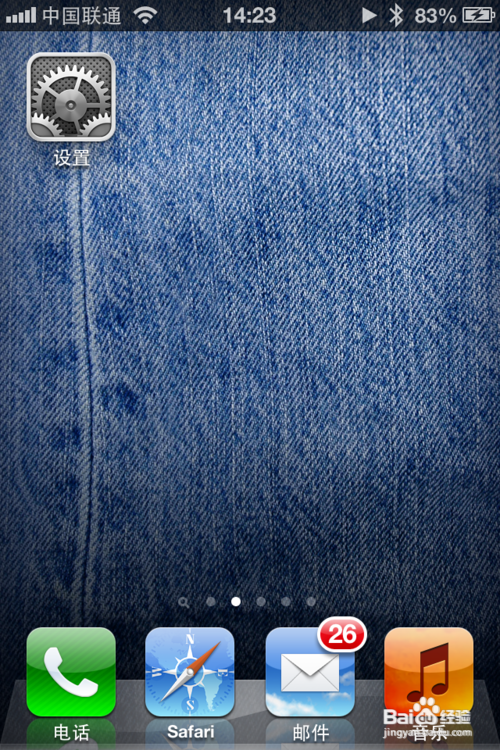
在设置列表中找到“通用”选项,点击进入,如图所示
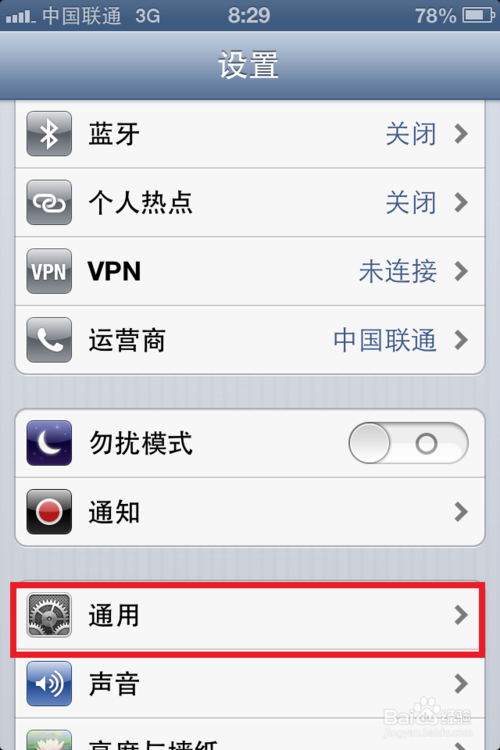
在通用列表中找到“自动锁定”选项,点击进入,如图所示
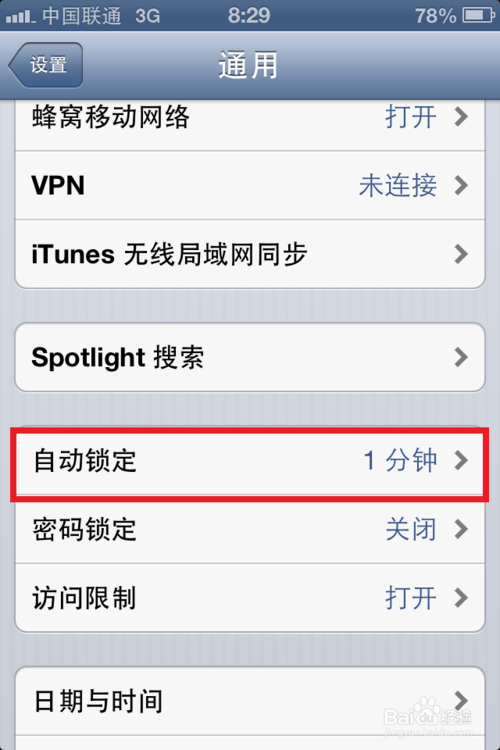
然后根据我们自己的需要设置自动锁定的时间,当然也可设置为不让系统自动锁定。建议设置自动锁定时间为 1 分钟,这样可以更好地节约电量。